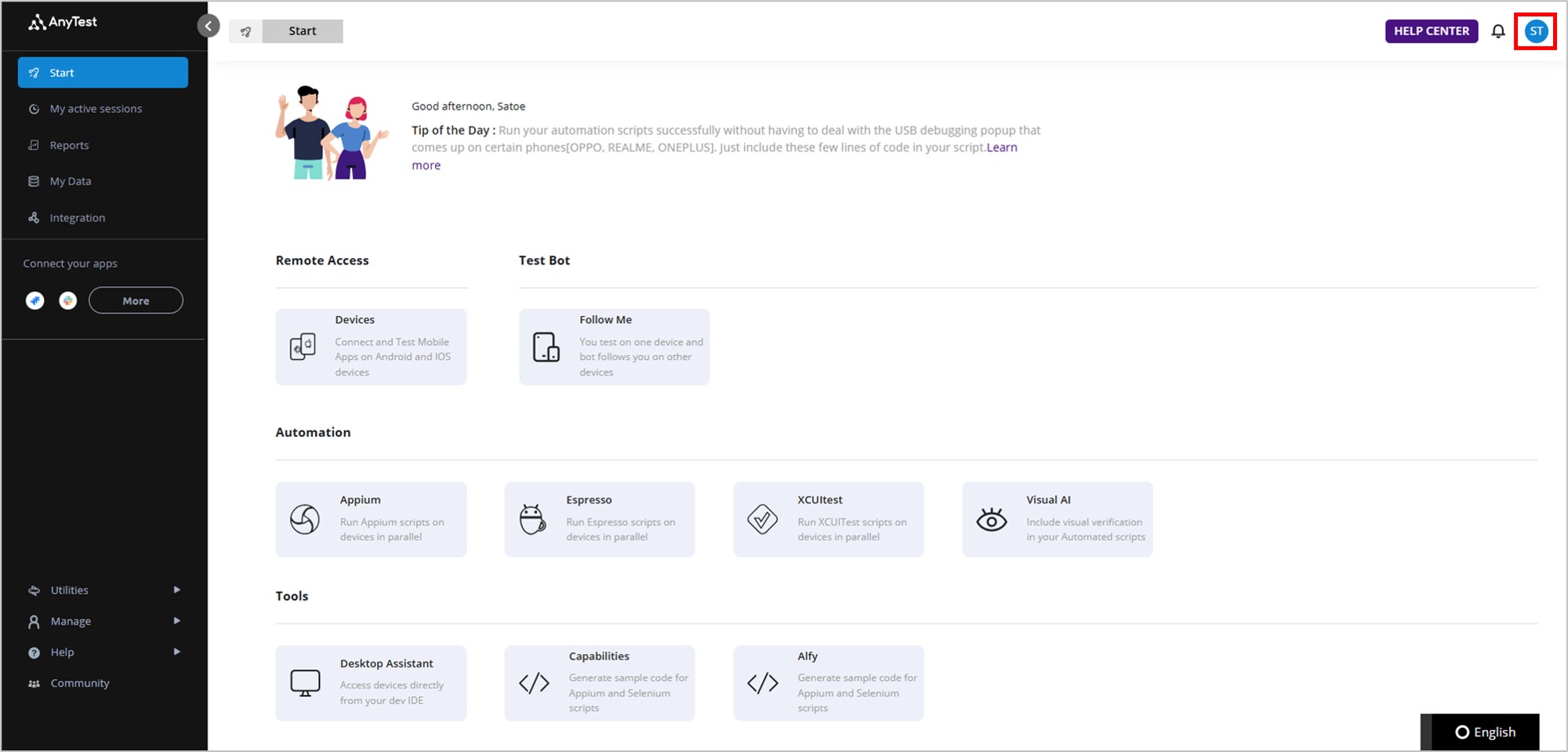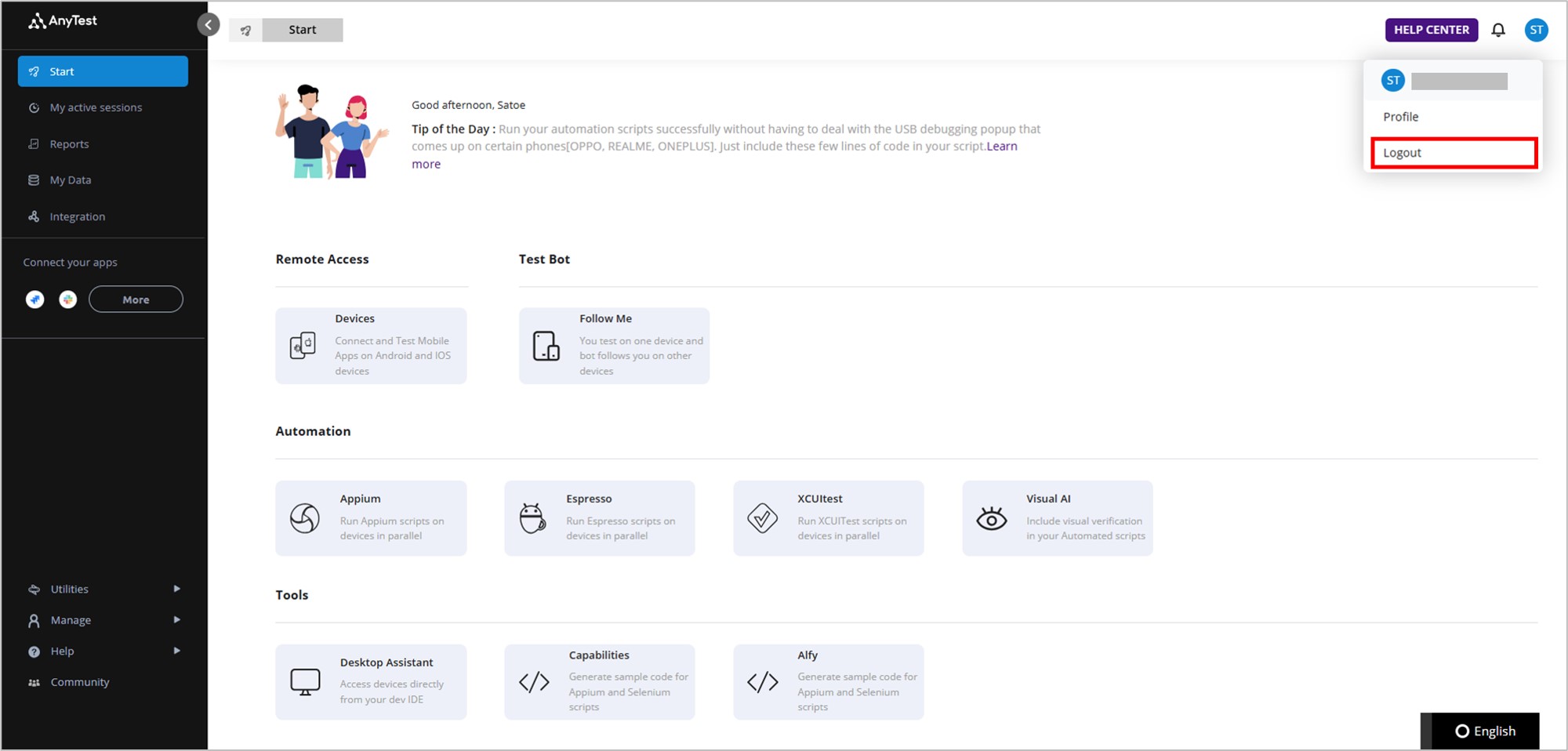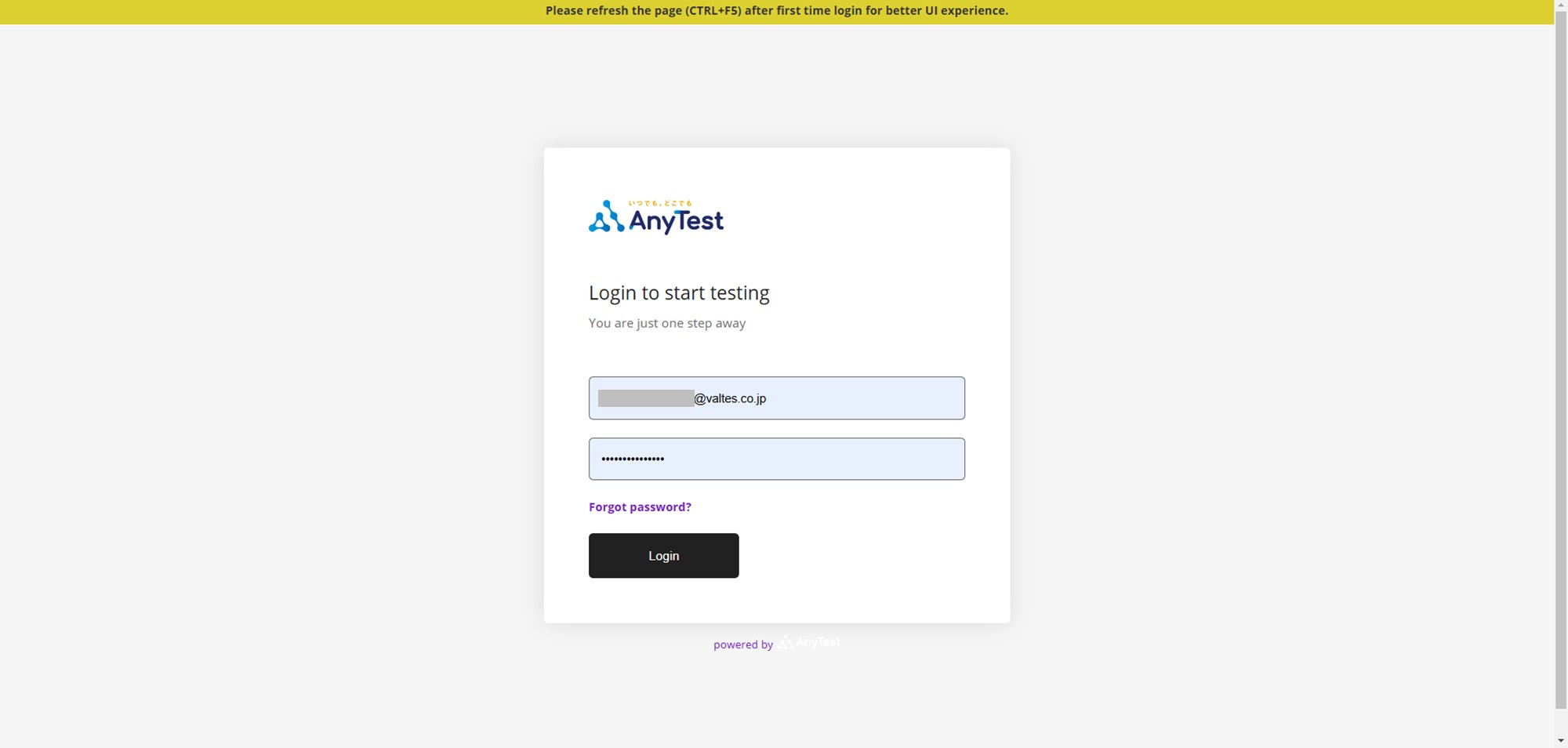- AnyTestマニュアル
- ▼AnyTestの紹介
- ▼入門
- ▼管理者ガイド
- ▼手動アプリテスト
- ▼オートメーション
- ▼DevOps
- ▼PDAを使用したローカルテスト
- ▼開発者のデバッグ
- ●Certifayaボットテスト
- ▼総合
- ●よくある質問
・概要
・ログイン・パスワード変更
・AnyTestで最初のアプリテストを作成します
・デバイスをより効果的に使用するためのヒント
・パブリッククラウドの接続チェック※
・パスワードを忘れた場合
・ログアウト
・AnyTestで最初のアプリテストを作成します
・デバイスをより効果的に使用するためのヒント
・パブリッククラウドの接続チェック※
・パスワードを忘れた場合
・ログアウト
▼アプリのテスト
・Androidアプリをアップロードする
・iOSアプリをアップロードする
・再署名プロセス
・デバイスに接続する
・デバイスセッション名の編集
・アプリのインストール
・アプリの言語変更
・Androidの使用制限
・ワイルドネット(マニュアルテストおよび自動化)
・WebデバッグプロキシでWildnetをアクティブ化する
・位置情報の設定
・デバイスの動かし方
・デバイスログの確認
・スクリーンショット
・パフォーマンスメトリックの監視
・クラッシュレポートの確認
・ADBコマンドの実行
・主要なデバイスアクション
・デバイスrelease後のデータ自動削除について
・WebURL・iOSアプリをアップロードする
・再署名プロセス
・デバイスに接続する
・デバイスセッション名の編集
・アプリのインストール
・アプリの言語変更
・Androidの使用制限
・ワイルドネット(マニュアルテストおよび自動化)
・WebデバッグプロキシでWildnetをアクティブ化する
・位置情報の設定
・デバイスの動かし方
・デバイスログの確認
・スクリーンショット
・パフォーマンスメトリックの監視
・クラッシュレポートの確認
・ADBコマンドの実行
・主要なデバイスアクション
・デバイスrelease後のデータ自動削除について
・Chromeデバッガー
・Safariデバッガー
・レポートの分析
・ネットワークシミュレーション
▼QRCodeScanner
▼生体認証
・Automation Studio
・Appiumスクリプトの実行
・Appium使用時のアイドルタイムアウトの設定
・AnyTestモバイルコマンド
・Capability Configurator
・Appiumスクリプトの実行
・Appium使用時のアイドルタイムアウトの設定
・AnyTestモバイルコマンド
・Capability Configurator
▼Espresso Scriptの実行
▼Androidデバイストンネル
▼Androidデバイストンネル(PDA)
▼iOSデバイストンネル
▼人気ツール
▼新しく追加されたツール
▼自動化ツール
▼自動化フレームワーク
▼IDE
▼CI/CD tools
▼アプリの配布
▼テスト管理ツール
▼パフォーマンスツール
ログアウト
AnyTestよりログアウトする手順です。
- ユーザーアイコンをクリックします。
- 「Logout」をクリックします。
- AnyTsetからログアウトされ、ログインページへ遷移しました。